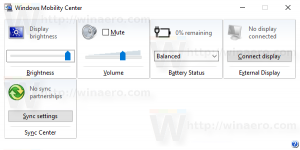როგორ დააინსტალიროთ ახალი Skype Preview Windows 10-ში
როგორც უკვე იცით, Microsoft-მა ცოტა ხნის წინ გამოუშვა Skype Desktop აპის ახალი Preview ვერსია. თუმცა, კომპანიამ გამოუშვა ის მხოლოდ Windows 7, Windows 8 და Windows 10-ის უფრო ძველი გამოშვებებისთვის. კომპანია ელოდება, რომ თქვენ იყენებთ აპის UWP ვერსიას Windows 10-ის უახლეს ვერსიებში, რადგან უნივერსალური Windows პლატფორმა ახლა მათი პრიორიტეტია. თუ თქვენ ხართ Windows 10-ის მომხმარებელი, რომელსაც სურს სცადოს Skype-ის ახალი დესკტოპ ვერსია, აქ არის თქვენთვის სწრაფი გამოსავალი.
ახალ Skype-ს დესკტოპისთვის აქვს ძალიან გამარტივებული მომხმარებლის ინტერფეისი. ის მიჰყვება ბრტყელი მინიმალისტური დიზაინის თანამედროვე ტენდენციას გლიფის ხატებით და არსად საზღვრების გარეშე. ეს დიზაინი გამოიყენება Microsoft-ის ყველა სხვა პროდუქტში. ამ ცვლილებას მიესალმებიან მომხმარებლები, რომლებსაც მოსწონთ თანამედროვე აპლიკაციების გამოჩენა Windows 8-სა და Windows 10-ში.
გარდა ახალი იერისა, ეს ახალი Skype აპლიკაცია აგებულია Electron ძრავის თავზე. რაც იმას ნიშნავს, რომ ეს არის მხოლოდ შეფუთვა სკაიპის ვებ ვერსიისთვის, ზუსტად ისე, როგორც თანამედროვე
სკაიპი Linux-ისთვის. ეს არ არის მსუბუქი და მაინც არ არის მშობლიური აპლიკაცია. ის აწარმოებს საკუთარ Chromium ინსტანციას ინტერფეისის გასაფორმებლად და იყენებს Node.js-ს.თუ მას Windows 10-ში გაუშვით, ამის ნაცვლად გადამისამართდებით მაღაზიაში. ახალი აპი არ დაინსტალირდება.
თუ მაინც გსურთ სცადოთ, მაგრამ იყენებთ Windows 10-ის უახლეს გამოშვებებს, აქ არის გამოსავალი.
Windows 10-ში Skype Preview-ის დაყენება, გააკეთეთ შემდეგი.
- ჩამოტვირთეთ ინსტალერი. მიიღეთ ხელით საიდან ეს გვერდი ან გამოიყენეთ პირდაპირი ლინკის შემდეგ.
- გახსენით File Explorer და გადადით საქაღალდეში, სადაც ხართ გადმოწერილი აქვს ინსტალერი.
- დააწკაპუნეთ მაუსის მარჯვენა ღილაკით ინსტალერის შესრულებად ფაილზე და აირჩიეთ "თვისებები" კონტექსტური მენიუდან.
- გადადით თავსებადობის ჩანართზე თვისებების ფანჯარაში.
- მონიშნეთ ყუთი გაუშვით ეს პროგრამა თავსებადობის რეჟიმში და აირჩიეთ Windows 8 ან Windows 7 სიიდან.
ახლა თქვენ შეძლებთ მის დაყენებას და გაშვებას.